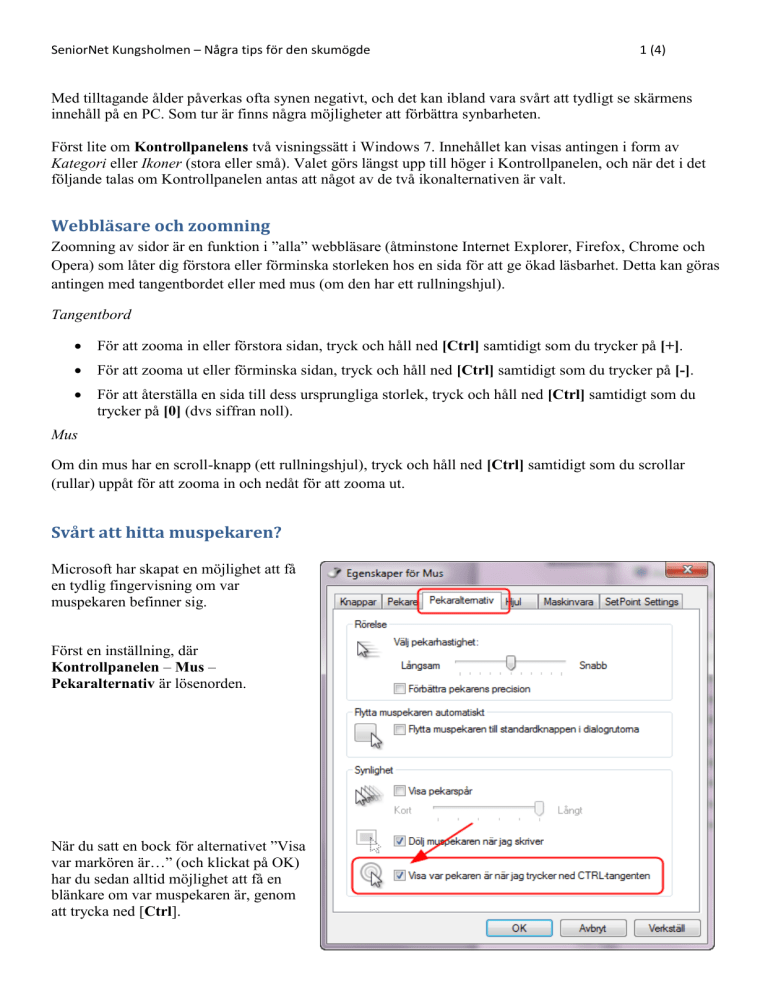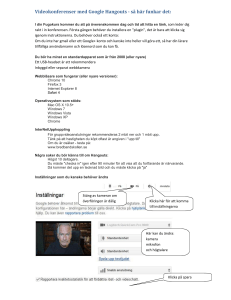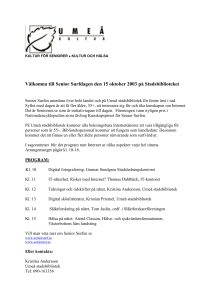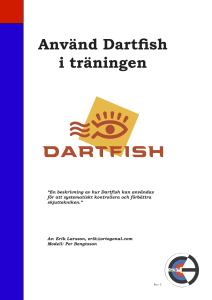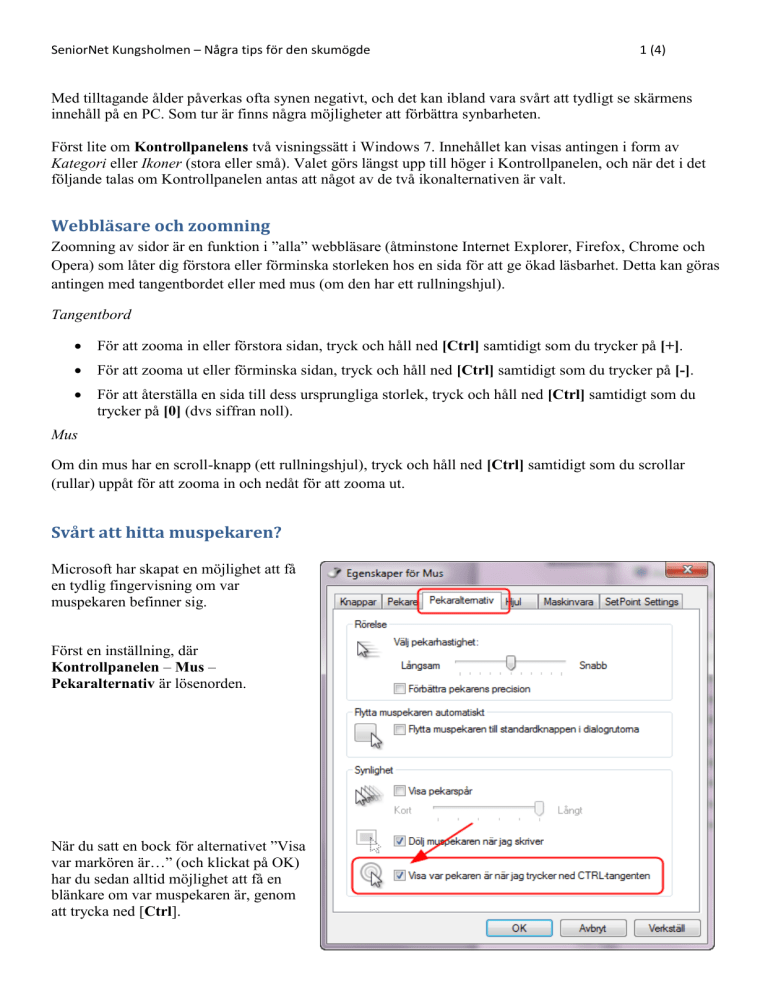
SeniorNet Kungsholmen – Några tips för den skumögde
1 (4)
Med tilltagande ålder påverkas ofta synen negativt, och det kan ibland vara svårt att tydligt se skärmens
innehåll på en PC. Som tur är finns några möjligheter att förbättra synbarheten.
Först lite om Kontrollpanelens två visningssätt i Windows 7. Innehållet kan visas antingen i form av
Kategori eller Ikoner (stora eller små). Valet görs längst upp till höger i Kontrollpanelen, och när det i det
följande talas om Kontrollpanelen antas att något av de två ikonalternativen är valt.
Webbläsare och zoomning
Zoomning av sidor är en funktion i ”alla” webbläsare (åtminstone Internet Explorer, Firefox, Chrome och
Opera) som låter dig förstora eller förminska storleken hos en sida för att ge ökad läsbarhet. Detta kan göras
antingen med tangentbordet eller med mus (om den har ett rullningshjul).
Tangentbord
För att zooma in eller förstora sidan, tryck och håll ned [Ctrl] samtidigt som du trycker på [+].
För att zooma ut eller förminska sidan, tryck och håll ned [Ctrl] samtidigt som du trycker på [-].
För att återställa en sida till dess ursprungliga storlek, tryck och håll ned [Ctrl] samtidigt som du
trycker på [0] (dvs siffran noll).
Mus
Om din mus har en scroll-knapp (ett rullningshjul), tryck och håll ned [Ctrl] samtidigt som du scrollar
(rullar) uppåt för att zooma in och nedåt för att zooma ut.
Svårt att hitta muspekaren?
Microsoft har skapat en möjlighet att få
en tydlig fingervisning om var
muspekaren befinner sig.
Först en inställning, där
Kontrollpanelen – Mus –
Pekaralternativ är lösenorden.
När du satt en bock för alternativet ”Visa
var markören är…” (och klickat på OK)
har du sedan alltid möjlighet att få en
blänkare om var muspekaren är, genom
att trycka ned [Ctrl].
SeniorNet Kungsholmen – Några tips för den skumögde
2 (4)
Större muspekare
Man kan välja bland tre storlekar på muspekaren.
Det görs via Kontrollpanelen – Hjälpmedelscenter – Gör musen mer lättanvänd.
Välj till exempel ”Vit (extra stor)” och klicka på OK så ska den förhoppningsvis vara lite lättare att se.
SeniorNet Kungsholmen – Några tips för den skumögde
3 (4)
Speciellt för vår webbplats seniornetkungsholmen.se
Längst upp till höger på varje sida finns en knapp ”Stor text” som efter ett klick visar webbplatsens innehåll
med större text.
På vår webbplats finns dessutom en informationssida om hur man med tangenter kan navigera inom just den
webbplatsen.
Förstora all info på bildskärmen (inte enbart i webbläsaren)
Här är vägen lite olika beroende på om det gäller Windows 7 eller Windows 8 (med Classic Shell).
Windows 7
Se till att Kontrollpanelens innehåll visas efter Stora ikoner eller Små ikoner (anges längst upp till
höger) och klicka sedan på Bildskärm
välj Medel eller Större om du så önskar och klicka sedan på Verkställ-knappen
SeniorNet Kungsholmen – Några tips för den skumögde
Förstora all info på bildskärmen – fortsättning
Windows 8 (med Classic Shell)
Kontrollpanelen – Bildskärm
Sätt en bock för alternativet ”Låt mig välja skalningsnivå för alla skärmar”
välj Medel om du så önskar
om du vill ha en annan förstoringsgrad än de två som erbjuds här ska du klicka på
”Alternativ för anpassad storlek” och välja grad på den dialogruta som kommer upp
klicka sedan på Verkställ-knappen
4 (4)